Wie füge ich Musik von Apple Music zu einem iMovie-Projekt hinzu?
Das Hinzufügen von Musik zu Ihren iMovie-Projekten kann deren Gesamtwirkung deutlich steigern und Emotionen bei Ihren Zuschauern wecken. Ob Sie eine einprägsame Diashow, eine fesselnde Videomontage oder einen professionellen Film erstellen – die richtige Musik kann den entscheidenden Unterschied machen. Dieser Artikel bietet einen umfassenden Leitfaden zu So fügen Sie Musik zu iMovie hinzu, bietet Schritt-für-Schritt-Anleitungen und hilfreiche Tipps für die perfekte Audiobegleitung Ihrer Videos. Mit dieser Anleitung können Sie Musiktitel nahtlos integrieren, die Lautstärke anpassen, Übergänge anwenden und Audio mit Videoclips in iMovie synchronisieren und so fesselnde und beeindruckende visuelle Erlebnisse schaffen.
Inhaltsverzeichnis Teil 1. Können Sie Apple Music zu iMovie hinzufügen?Teil 2. Wie lädt man Apple Music in ein iMovie-Projekt herunter?Teil 3. Wie fügt man Apple Music zum iMovie-Projekt hinzu?Teil 4. Fazit
Teil 1. Können Sie Apple Music zu iMovie hinzufügen?
Können Sie Audio von Musik-Streaming-Diensten zu iMovie hinzufügen, wie zum Beispiel Apple Music? Apple Music bietet seinen Abonnenten zwar eine unkomplizierte Möglichkeit, Musik auf lokale Geräte herunterzuladen, die heruntergeladenen Dateien werden jedoch durch Digital Rights Management (DRM), die nur mit autorisierten Geräten geöffnet werden können. Daher können DRM-geschützte AAC-Audiodateien von Apple Music nicht direkt zu Ihren iMovie-Projekten hinzugefügt werden. Genau hier liegt die Herausforderung: Wie fügt man Musik mit DRM-geschützten Dateien von Apple Music zu iMovie hinzu?
Um Apple Music in iMovie zu integrieren, ist es wichtig, DRM-freie Musik zu erhalten. Wir empfehlen, Apple Music-Songs oder -Wiedergabelisten zunächst in DRM-freie, iMovie-unterstützte Audiodateien zu konvertieren und diese dann in Ihr Video zu importieren. Das mag kompliziert erscheinen, aber keine Sorge! Im Folgenden erfahren Sie detailliert, wie Sie Musik mit einem sicheren und zuverlässigen Apple Music-Downloader herunterladen.
Teil 2. Wie lädt man Apple Music in ein iMovie-Projekt herunter?
Wie füge ich Musik von Apple Music zu iMovie hinzu? AMusicSoft Apple Music-Konverter ist der beste, intelligenteste und einfachste DRM-Medienkonverter für Apple Music und iTunes, der DRM mit einem Klick ohne Qualitätsverlust aus Musikdateien entfernen kann. Sobald das DRM entfernt wurde, können Sie Musik auf jedem Gerät sichern und mit jedem gewünschten Mediaplayer abspielen. Auf diese Weise müssen Sie nie auf die Musikanwendung zugreifen oder Ihr Gerät mit dem Internet verbinden Hören Sie Apple Music offline.
AMusicSoft Apple Music Converter konvertiert Musik auch in leichter zugängliche Dateiformate wie MP3, MP4, AAC, FLAC, WAV und mehr! Für Lesebegeisterte ist es eine großartige Möglichkeit, Hörbücher offline zu genießen, da er auch AAX-Hörbuchdateien von Apple Music konvertieren kann. Das Beste am AMusicSoft Apple Music Converter ist seine schnelle Leistung (bis zu 5-fach) und die Stapelkonvertierung. Die Ausgabequalität entspricht nach der Konvertierung der ursprünglichen Apple Music-Qualität (256 Kbps, 44.1 kHz). Sie können CDs auf iTunes brennen auch über AMusicSoft Apple Music Converter. Klingt fantastisch, oder?
Wie fügt man Musik von Apple Music zu iMovie hinzu? Verwenden wir nun AMusicSoft Apple Music Converter, um Musik für Ihr iMovie-Projekt herunterzuladen.
Schritt 1. Besuchen Sie zunächst die offizielle AMusicSoft-Website und laden Sie die Software auf Ihren Computer herunter. Installieren Sie sie anschließend auf Ihrem Computer.
Kostenlos herunterladen Kostenlos herunterladen
Schritt 2. Öffnen Sie die AMusicSoft-Software, rufen Sie den integrierten Webplayer auf und melden Sie sich mit Ihrer Apple-ID an. Dann können Sie nach dem Apple Music-Song suchen, dessen DRM Sie entfernen möchten. Ziehen Sie ihn einfach auf die Schaltfläche „+“, und die Software ruft die Daten von Apple Music ab.

Schritt 3. Wählen Sie anschließend das von iMovie unterstützte Audioformat aus. Wir wählen hier MP3, da es das flexibelste Audioformat ist. Sie können die Ausgabeeinstellungen auch entsprechend Ihrer gewünschten Ausgabequalität anpassen. Sie können auch den Ausgabeordner für die Dateispeicherung auswählen.

Schritt 4. Konvertieren Sie nun die ausgewählten Dateien, indem Sie auf die Schaltfläche „Konvertieren“ in der unteren rechten Ecke der Benutzeroberfläche klicken. Sobald der Konvertierungsvorgang abgeschlossen ist, sehen Sie die MP3-Datei in dem Zielordner, den Sie im vorherigen Schritt festgelegt haben. Sie können diese Dateien kopieren, teilen oder auf Ihre Geräte übertragen und gemeinsam Musik hören.

Teil 3. Wie fügt man Apple Music zum iMovie-Projekt hinzu?
Nachdem Sie nun DRM-unverschlüsselte Apple Music-Songs haben, können Sie Ihren iMovie-Projekten Musik hinzufügen. So fügen Sie Musik aus Apple Music zu iMovie hinzu:
Fügen Sie iMovie auf dem Mac Apple Music hinzu
Schritt 1. Um Ihren iMovie-Projekten auf dem Mac Musik hinzuzufügen, starten Sie die iMovie-App. Öffnen Sie ein vorhandenes Projekt oder erstellen Sie ein neues.
Schritt 2. Klicken Sie bei geöffnetem Projekt oben im Fenster auf „Audio“, dann in der Mediathekenliste auf „Musik“ und durchsuchen Sie anschließend Ihre konvertierten Apple Music-Songs. Ziehen Sie den Musiktitel per Drag & Drop in die Projektzeitleiste.
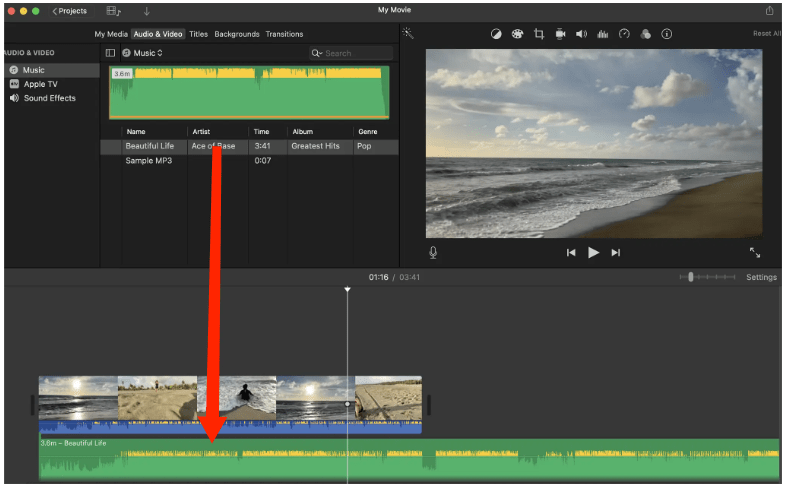
Schritt 3. Jetzt kannst du mit der Videobearbeitung beginnen! Du kannst deiner Kreativität freien Lauf lassen, indem du die Audiodateien mit deinen Videoelementen verbindest, die Stopp-/Startzeiten der Musik anpasst, Ein- und Ausblendungen vornimmst und vieles mehr. Fertig! Jetzt weißt du, wie du Musik mit deinem Computer zu iMovie hinzufügst.
Apple Music zu iMovie auf iPhone, iPad hinzufügen
Schritt 1. Synchronisieren Sie konvertierte Apple Music-Songs mit Ihrem iPhone, iPad, iCloud Drive oder einem anderen Speicherort auf Ihrem Gerät.
Schritt 2. Öffnen Sie iMovie auf Ihrem iPhone/iPad und erstellen Sie ein neues Projekt oder öffnen Sie ein vorhandenes Projekt.
Schritt 3. Tippen Sie oben links in Ihrer Timeline auf das „+“-Symbol. Wählen Sie „Dateien“ > „Durchsuchen“. Wählen Sie anschließend den Ordner/Speicherort Ihres Songs aus. Suchen und wählen Sie den Song aus, den Sie hinzufügen möchten.
Schritt 4. Nachdem Sie die Musik hinzugefügt haben, können Sie deren Länge anpassen, indem Sie sie kürzen. Sie können die Lautstärke der Musik auch über die Audiosteuerung in der Symbolleiste anpassen oder einfach die Wellenlänge des Musiktitels gedrückt halten.
Schritt 5. Sobald alles erledigt ist, überprüfe dein iMovie-Projekt noch einmal und stelle sicher, dass die Musik gut zu deinem Video passt. Klicke anschließend oben rechts auf die Teilen-Option und wähle „Datei“. Du kannst der Datei einen Namen geben und sie auf deinem Gerät speichern.

Teil 4. Fazit
Mit der oben beschriebenen Methode hoffe ich, dass Ihre Frage, wie Sie Musik von Apple Music zu iMovie hinzufügen können, bereits beantwortet wurde. Ob Sie externe Quellen verwenden oder AMusicSoft Apple Music-KonverterVeredeln Sie Ihre Videos mit dem perfekten Soundtrack. Dank der benutzerfreundlichen Oberfläche von iMovie können Sie Dauer und Position von Musiktiteln ganz einfach anpassen. Durch die Einbindung von Musik steigern Sie die emotionale Wirkung und fesseln Ihr Publikum. Experimentieren Sie und genießen Sie die Erstellung fesselnder Videos mit der Kraft der Musik in iMovie.
Menschen Auch Lesen
- So fügen Sie Apple Music zu WMP (Windows Media Player) hinzu
- Zwei Möglichkeiten, synchronisierte Liedtexte zu Apple Music hinzuzufügen
- So fügen Sie Musik von Apple Music zu Final Cut Pro hinzu
- Wie kann ich Apple Music zu Google Map hinzufügen?
- So fügen Sie Apple Music auf einem Android-Tablet hinzu
- Tipps zum Hinzufügen eigener Musik zu Apple Music
- Wie lade ich Apple Music zum Offline-Hören auf den PC herunter?
- 3 Möglichkeiten, Apple Music legal und kostenlos auf CD zu brennen
Robert Fabry ist ein begeisterter Blogger und Technik-Enthusiast. Vielleicht kann er Sie mit ein paar Tipps anstecken. Außerdem hat er eine Leidenschaft für Musik und hat zu diesen Themen für AMusicSoft geschrieben.